การถ่ายวิดีโอเป็นหนึ่งในงานอดิเรกของเรา โดยเฉพาะอย่างยิ่งเมื่อเราต้องการจับภาพช่วงเวลาพิเศษในชีวิตของเรา เราทุกคนทราบดีว่าเราจะไม่โพสต์และแชร์วิดีโอธรรมดาๆ บนบัญชีโซเชียลมีเดียของเราโดยไม่ได้แก้ไขก่อน มันเหมือนกับการหมดความสนใจในการดูวิดีโอฟุตเทจเนื่องจากคุณภาพต่ำ
นอกจากนี้ เนื่องจากเราอยู่ในยุคที่ก้าวหน้าทางเทคโนโลยี จึงมีการพัฒนาโปรแกรมซอฟต์แวร์ต่างๆ เพื่อแก้ไขปัญหานี้ วิธีแก้ไขเบื้องต้นคือการหาซอฟต์แวร์ที่มีประโยชน์เพื่อปรับปรุงความคมชัดของวิดีโอของเรา ในบทความนี้ เราจะแสดงวิธีทำให้วิดีโอชัดเจนขึ้นโดยใช้ซอฟต์แวร์สี่อันดับแรกและคำแนะนำทีละขั้นตอน
ส่วนที่ 1 วิธีสร้างวิดีโอให้ชัดเจนยิ่งขึ้นบนเดสก์ท็อป
สมมติว่าคุณกำลังมองหาวิธีที่มีประสิทธิภาพที่สุดในการทำให้วิดีโอของคุณชัดเจนขึ้นอย่างง่ายดายและรวดเร็วที่สุด มีเครื่องมือที่สมบูรณ์แบบสำหรับคุณ AVide Video Converter เป็นหนึ่งในตัวเลือกที่โดดเด่นและโดดเด่นที่สุดสำหรับการปรับปรุงวิดีโอ เครื่องมือนี้จะช่วยคุณในการปรับปรุงวิดีโอของคุณเพื่อประสบการณ์การรับชมที่ดียิ่งขึ้น มีอินเทอร์เฟซที่ทันสมัยและเป็นระเบียบ ทำให้เป็นเครื่องมือยอดนิยมสำหรับปรับปรุงคุณภาพวิดีโอ การทำให้วิดีโอของคุณชัดเจนขึ้น คุณสามารถใช้กล่องเครื่องมือโดยเลือกโปรแกรมปรับปรุงวิดีโอเพื่อเพิ่มความละเอียดของวิดีโอได้อย่างอิสระและใช้คุณสมบัติการปรับปรุง
นอกจากนี้ยังไม่ต้องใช้ปลั๊กอินเพิ่มเติมในการทำงาน และคุณสามารถปรับปรุงคุณภาพวิดีโอของคุณได้ทันทีที่โหลดโปรแกรมลงในคอมพิวเตอร์ของคุณ นอกจากนี้ยังปรับเปลี่ยนได้และใช้งานได้รวดเร็ว และเข้ากันได้กับทั้ง Mac และ Windows PC ทำตามวิธีการทีละขั้นตอนด้านล่างเพื่อเรียนรู้วิธีใช้โปรแกรมที่ยอดเยี่ยมนี้เพื่อทำให้วิดีโอชัดเจนด้วยวิธีที่ง่ายและสะดวกที่สุด
- ล้างคุณภาพวิดีโอของหลายไฟล์พร้อมกันทันที
- ฟังก์ชั่นนี้ง่ายเพียงแค่คลิกเดียว
- มันมีส่วนต่อประสานที่ตรงไปตรงมาและใช้งานง่าย
- สามารถดาวน์โหลดและติดตั้งบน Windows และ Mac
ขั้นตอนที่ 1เรียกใช้ AVAide Video Converter
ใช้ปุ่มดาวน์โหลดด้านบนเพื่อรับการใช้งานหรือไปที่ เอวาเด้ เว็บไซต์อย่างเป็นทางการ หลังจากนั้น โปรแกรมจะถูกติดตั้งและเปิดใช้งานบนเดสก์ท็อปของคุณ
ขั้นตอนที่ 2ไปที่โปรแกรมปรับปรุงวิดีโอ
ไปที่ Toolbox หลังจากดาวน์โหลดซอฟต์แวร์แล้วคลิก โปรแกรมเพิ่มประสิทธิภาพวิดีโอ เครื่องมือในการปรับปรุงคุณภาพวิดีโอ
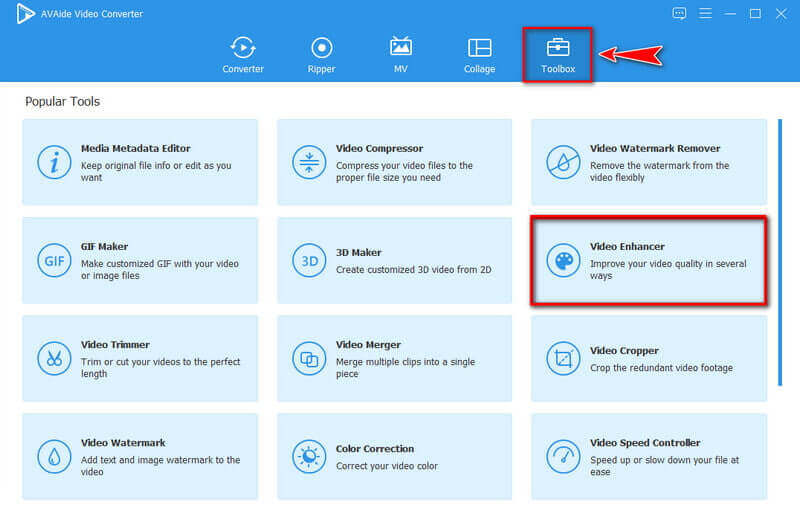
ขั้นตอนที่ 3อัปโหลดวิดีโอ
คลิก (+) ไอคอนเพื่อเพิ่มไฟล์มีเดีย จากนั้นเลือกวิดีโอที่คุณต้องการใช้เพื่อทำให้วิดีโอของคุณชัดเจน
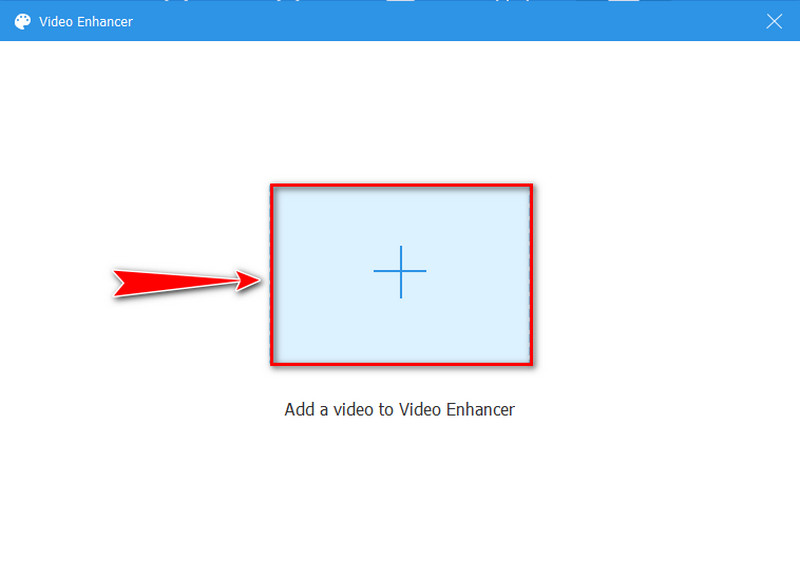
ขั้นตอนที่ 4ทำให้วิดีโอของคุณชัดเจนขึ้น
หลังจากอัปโหลดไฟล์สื่อของคุณไปยังเครื่องมือแล้ว ให้เลือก ความละเอียดระดับหรู เพื่อปรับปรุงความละเอียดของวิดีโอ อย่างไรก็ตาม สมมติว่าคุณต้องการเพิ่มความสว่างและความคมชัดของวิดีโอของคุณ ในกรณีนั้น คุณสามารถเลือก ปรับความสว่างและคอนทราสต์ให้เหมาะสม ตัวเลือก. คุณยังสามารถเลือก ลบเสียงรบกวนของวิดีโอ, และ ลดการสั่นของวิดีโอ เพื่อทำให้วิดีโอของคุณชัดเจนและสะอาดยิ่งขึ้น
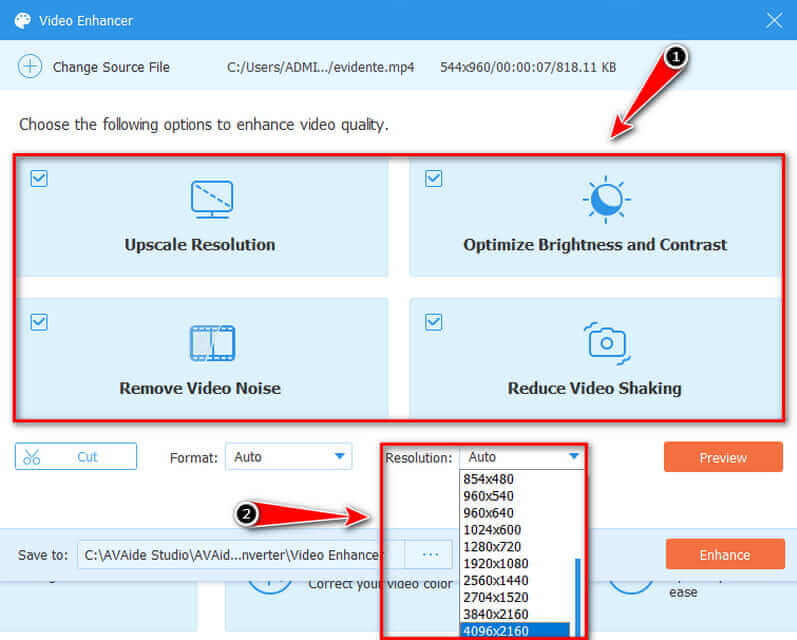
ขั้นตอนที่ 5การปรับปรุงวิดีโอเสร็จสมบูรณ์
หากคุณพอใจกับผลงานของคุณ คุณสามารถคลิก ดูตัวอย่าง เพื่อดูวิดีโอที่ปรับปรุงแล้ว และตอนนี้คุณสามารถเปลี่ยนตำแหน่งของไฟล์ได้โดยคลิกที่ บันทึกที่ ก่อนที่คุณจะส่งออก หากทุกอย่างได้รับการแก้ไขแล้ว คุณสามารถเริ่มการปรับปรุงได้โดยคลิกที่ ยกระดับ ปุ่มและรอหลายวินาที กล่องโต้ตอบจะแสดงบนหน้าจอของคุณ เพื่อระบุว่าการปรับปรุงเสร็จสมบูรณ์
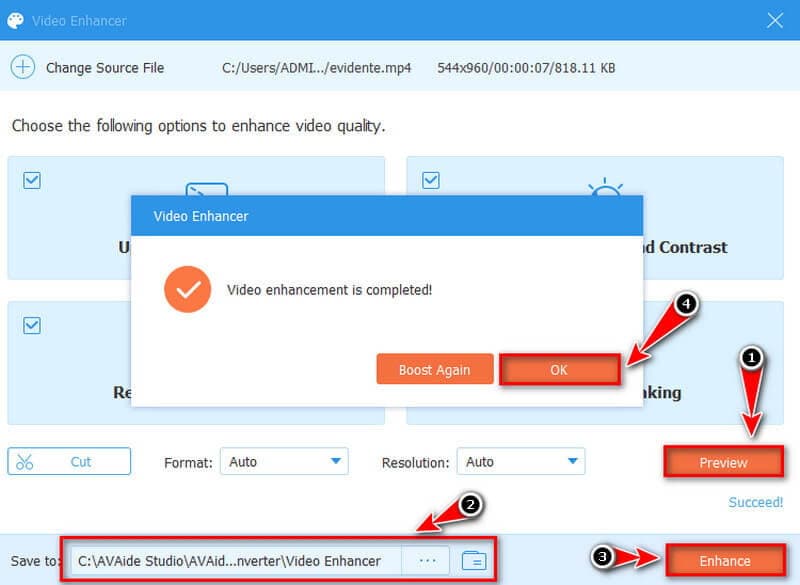
ส่วนที่ 2 วิธีทำให้วิดีโอชัดเจนบน iPhone และ Android
1. ใช้โปรแกรมตัดต่อวิดีโอ Videoshop
สมมติว่าคุณต้องการล้างวิดีโอ ในกรณีนั้น Videoshop Video Editor เป็นหนึ่งในแอพเพิ่มประสิทธิภาพวิดีโอฟรียอดนิยมสำหรับอุปกรณ์ iPhone และ Android แอปพลิเคชั่นนี้มีคุณสมบัติเสริมที่ช่วยให้คุณทำให้วิดีโอของคุณชัดเจนขึ้นในขณะที่สนุกสนาน คุณสามารถใช้แอพนี้เพื่อเพิ่มสเกลการแสดงวิดีโอของคุณโดยการปรับความสว่าง คอนทราสต์ ความอิ่มตัว และความละเอียดเพื่อให้ได้เอาต์พุตที่ดีที่สุดเท่าที่จะเป็นไปได้ นอกจากนี้ ชุดตัวกรองยังทำได้ด้วยการคลิกเพียงครั้งเดียวหากคุณต้องการมุมมองประเภทอื่นสำหรับวิดีโอของคุณ ต่อไปนี้คือขั้นตอนง่ายๆ ในการทำให้วิดีโอชัดเจนอย่างง่ายดาย
ขั้นตอนที่ 1เปิดแอปพลิเคชัน และนำเข้าวิดีโอที่คุณต้องการทำให้ชัดเจนโดยคลิกที่ ไฟล์วิดีโอ.
ขั้นตอนที่ 2ในอินเทอร์เฟซหลัก ให้ไปที่ ปรับ ปุ่ม ซึ่งคุณสามารถปรับความสว่าง ความคมชัด อุณหภูมิ ฯลฯ
ขั้นตอนที่ 3คุณยังสามารถใช้ กรอง หากคุณต้องการให้วิดีโอของคุณชัดเจนและสนุกสนานมากขึ้น จากนั้นเมื่อคุณปรับปรุงวิดีโอเสร็จแล้ว ให้คลิก ตรวจสอบ ปุ่ม.

2. ใช้ InShot
โปรแกรมนี้เป็นหนึ่งในแอพฟรีสำหรับปรับปรุงคุณภาพวิดีโอในทางศิลปะและอุดมคติ แอปนี้มาพร้อมกับโปรแกรมตัดต่อวิดีโอที่สวยงาม ซึ่งมีประโยชน์อย่างไม่ต้องสงสัยในการอัปเกรดคุณภาพของวิดีโอ นอกจากนี้ คุณยังสามารถฝังสติกเกอร์อนิเมชันต่างๆ ลงในวิดีโอของคุณ และเพิ่มข้อความและเพลงเพื่อทำให้วิดีโอนั้นพิเศษยิ่งขึ้น แต่มันไม่ได้จบเพียงแค่นั้น เพราะคุณสามารถตั้งค่าคุณภาพวิดีโอของคุณที่ 720p และ 1080p การใช้แอพนี้จะช่วยให้คุณสร้างผลงานศิลปะอันงดงามที่คุณสามารถแชร์ออนไลน์กับเพื่อนและคนที่คุณรักได้อย่างภาคภูมิใจ ลองดูการทำให้วิดีโอของคุณชัดเจนขึ้นโดยใช้แอปที่สะดวกนี้ได้อย่างมีประสิทธิภาพที่สุด
ขั้นตอนที่ 1เปิดโปรแกรม เลือก วีดีโอ ปุ่มและเลือกวิดีโอที่คุณต้องการปรับปรุง
ขั้นตอนที่ 2หลังจากเลือกวิดีโอแล้ว ให้ไปที่ กรอง ปุ่ม. คุณสามารถเลือกได้อย่างอิสระ ปรับ ปุ่มเพื่อปรับความสว่าง คอนทราสต์ ความอิ่มตัวของสี ฯลฯ สมมติว่าคุณต้องการทำให้วิดีโอของคุณชัดเจนขึ้น คุณสามารถเลือกเอฟเฟ็กต์ที่มีให้
ขั้นตอนที่ 3หลังจากปรับปรุงวิดีโอเสร็จแล้ว คุณสามารถบันทึกผลลัพธ์สุดท้ายได้โดยคลิกที่ บันทึก ปุ่มด้านบนซึ่งคุณสามารถปรับความละเอียดที่ต้องการได้

ส่วนที่ 3 วิธีทำให้วิดีโอออนไลน์ชัดเจนขึ้น
หากคุณกำลังค้นหาเครื่องมือออนไลน์เพื่อทำให้วิดีโอของคุณชัดเจนขึ้น Clideo's เป็นวิธีแก้ปัญหาชั่วคราวที่จะช่วยให้วิดีโอที่พร่ามัวของคุณดูชัดเจนขึ้น ไม่จำเป็นต้องดาวน์โหลดแอพของบุคคลที่สาม ยิ่งไปกว่านั้น บริการนี้สามารถเข้าถึงได้จากทุกอุปกรณ์ ดังนั้นหากคุณต้องการทราบวิธีทำให้วิดีโอชัดเจนยิ่งขึ้นบน iPhone และ Android และคอมพิวเตอร์ Windows หรือ Mac คุณมาถูกที่แล้ว ทำตามขั้นตอนทีละขั้นตอนในการทำให้วิดีโอชัดเจนขึ้นโดยใช้ซอฟต์แวร์ออนไลน์ด้านล่างนี้
ขั้นตอนที่ 1ก่อนอื่น ไปที่โปรแกรมแล้วคลิก ไฟล์วิดีโอ ปุ่มด้านบนเพื่ออัปโหลดวิดีโอที่มีปัญหาภาพเบลอหรือภาพไม่ชัดที่คุณต้องการแก้ไข

ขั้นตอนที่ 2หลังจากอัปโหลดไฟล์วิดีโอของคุณแล้ว ให้ไปที่ส่วนปรับแต่งวิดีโอ จากนั้น คุณสามารถทำให้วิดีโอของคุณชัดเจนขึ้นได้อย่างอิสระโดยการปรับความสว่าง ความอิ่มตัวของสี คอนทราสต์ และการตั้งค่าอื่นๆ
บันทึก: หากต้องการลบความพร่ามัว เราขอแนะนำให้เพิ่มระดับความสว่างและลดคอนทราสต์ลงเล็กน้อย

ขั้นตอนที่ 3เมื่อคุณพอใจกับการปรับแล้ว คุณสามารถเลือกรูปแบบเอาต์พุตได้ และเราขอแนะนำให้เลือก MP4

ขั้นตอนที่ 4ก่อนที่คุณจะดาวน์โหลดเอาต์พุตวิดีโอขั้นสุดท้าย คุณสามารถตรวจสอบก่อน จากนั้นเมื่อคุณพอใจ คุณสามารถคลิก ดาวน์โหลด ปุ่ม. อย่างไรก็ตาม ลูกศรชี้ลงจะอยู่ที่นั่นหากคุณต้องการบันทึกคลิปลงในของคุณ ดรอปบ็อกซ์ หรือ Google ไดรฟ์ บัญชีผู้ใช้.

ส่วนที่ 4 คำถามที่พบบ่อยเกี่ยวกับการทำให้วิดีโอชัดเจนขึ้น
อะไรทำให้วิดีโอไม่ชัดบนอุปกรณ์ iPhone และ Android มีวิธีแก้ไขปัญหานี้หรือไม่?
วิดีโออาจกลายเป็นพิกเซลและเบลอได้เนื่องจากกล้องที่มีข้อบกพร่อง วิดีโอคุณภาพต่ำจะเกิดจากการใช้เลนส์กล้องที่ผิดพลาดและสกปรก อย่างไรก็ตาม สาเหตุที่เป็นไปได้มากที่สุดคือความไม่สมดุลของอัตราพิกเซลและอัตราเฟรม คุณสามารถใช้ตัวเพิ่มประสิทธิภาพวิดีโอที่กล่าวถึงข้างต้นและเลือกซอฟต์แวร์ที่ดีที่สุดสำหรับการแก้ไขวิดีโอที่มีพิกเซลและเบลอเพื่อแก้ปัญหานี้
ปัจจัยใดบ้างที่ทำให้วิดีโอมีความชัดเจน
หากต้องการลบความพร่ามัว เราขอแนะนำให้เพิ่มความสว่างและลดความเปรียบต่าง มันไม่ได้แก้ปัญหาทั้งหมดของคุณหากวิดีโอของคุณหลุดโฟกัสอย่างมาก แต่แน่นอนว่ามันจะช่วยเร่งความเร็วได้เล็กน้อย เมื่อคุณพอใจกับการเปลี่ยนแปลงของคุณ ให้เลือกรูปแบบผลลัพธ์
ขนาดของไฟล์วิดีโอขึ้นอยู่กับความละเอียดหรือไม่?
ใช่ เพราะยิ่งความละเอียดสูง วิดีโอก็ยิ่งชัดเจนมากขึ้นเท่านั้น ขนาดไฟล์วิดีโอยังได้รับผลกระทบจากความละเอียดอีกด้วย ด้วยเหตุนี้ วิดีโอความละเอียดสูงจึงมีขนาดไฟล์ที่ใหญ่กว่าวิดีโอความละเอียดมาตรฐานในช่วงเวลาเดียวกัน
สรุปแล้ว การเลือกเครื่องมือที่เหมาะสมเพื่อทำให้วิดีโอชัดเจนขึ้นนั้นเป็นเรื่องยาก เพราะมีตัวเลือกมากมายที่เราสามารถใช้ได้ เราแนะนำให้ใช้ AVide Video Converter เป็นโปรแกรมที่โดดเด่นที่สุด หากคุณกำลังมองหาแอปพลิเคชั่นที่ดีที่สุดเพื่อช่วยคุณในการทำให้วิดีโอของคุณชัดเจนขึ้นอย่างมืออาชีพ โปรแกรมที่เหลือเชื่อนี้เป็นทางเลือกที่เหนือกว่าและเป็นวิธีแก้ปัญหาสำหรับการปรับปรุงวิดีโอ หากต้องการทดลองใช้ ให้ดาวน์โหลดและเรียกใช้บนคอมพิวเตอร์ Windows หรือ Mac ของคุณ!
กล่องเครื่องมือวิดีโอที่สมบูรณ์ของคุณที่รองรับรูปแบบ 350+ สำหรับการแปลงในคุณภาพที่ไม่สูญเสีย
การเพิ่มประสิทธิภาพวิดีโอ
- ยกระดับ 1080p ถึง 4K
- ยกระดับ 480p ถึง 1080p
- ลดขนาด 4K เป็น 1080p/720p
- ลดขนาด 1080p เป็น 480p
- ยกระดับดีวีดีเป็น 1080p/720p
- แก้ไขวิดีโอคุณภาพไม่ดี
- AI วิดีโออัพสเกล
- ปรับปรุงคุณภาพวิดีโอ
- ปรับปรุงคุณภาพวิดีโอ TikTok
- ตัวเพิ่มประสิทธิภาพวิดีโอที่ดีที่สุด
- แอป Video Enhancer สำหรับ iPhone และ Android
- ตัวเพิ่มประสิทธิภาพวิดีโอ 4K ที่ดีที่สุด
- AI วิดีโอหรู
- ล้างคุณภาพวิดีโอ
- ทำให้วิดีโอคุณภาพสูงขึ้น
- ทำให้วิดีโอสว่างขึ้น
- แอพวิดีโอเบลอที่ดีที่สุด
- แก้ไขวิดีโอเบลอ
- ปรับปรุงคุณภาพวิดีโอซูม
- ปรับปรุงคุณภาพวิดีโอ GoPro
- ปรับปรุงคุณภาพวิดีโอ Instagram
- ปรับปรุงคุณภาพวิดีโอ Facebook
- ปรับปรุงคุณภาพวิดีโอบน Android & iPhone
- ปรับปรุงคุณภาพวิดีโอใน Windows Movie Maker
- ปรับปรุงคุณภาพวิดีโอในรอบปฐมทัศน์
- คืนค่าคุณภาพวิดีโอเก่า
- ปรับคุณภาพวิดีโอให้คมชัด
- ทำให้วิดีโอชัดเจนยิ่งขึ้น
- ความละเอียด 8K คืออะไร
- ความละเอียด 4K: ทุกสิ่งที่คุณต้องการทราบ [อธิบาย]
- 2 วิธีที่น่าทึ่งในการเพิ่มความละเอียดของวิดีโอโดยไม่สูญเสียข้อมูล
- ตัวแปลงความละเอียดวิดีโอ: สิ่งที่ต้องไตร่ตรองในการรับหนึ่ง
- ตัวแปลง 5K ถึง 8K ที่โดดเด่นที่คุณไม่ควรพลาด!
- ลบเสียงรบกวนพื้นหลังจากวิดีโอ: ด้วยสามวิธีที่มีประสิทธิภาพ
- วิธีการลบเกรนออกจากวิดีโอโดยใช้ 3 วิธีที่น่าทึ่ง



 ดาวน์โหลดอย่างปลอดภัย
ดาวน์โหลดอย่างปลอดภัย



